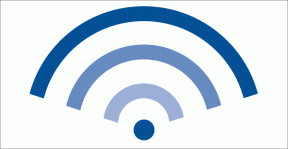Πώς να προσθέσετε ετικέτα σε μια τοποθεσία στο Snapchat
Miscellanea / / November 28, 2021
Το Snapchat είναι μια αρκετά διασκεδαστική εφαρμογή που επιτρέπει στους χρήστες να τραβούν στιγμιότυπα, να εγγράφουν βίντεο και να εφαρμόζουν διαφορετικά φίλτρα για να κάνουν το στιγμιότυπο τους ενδιαφέρον. Επιπλέον, ένα άλλο χαρακτηριστικό που αγαπάμε περισσότερο στο Snapchat είναι η δυνατότητα προσθήκης ετικετών τοποθεσίας. Ένα άλλο αρκετά εντυπωσιακό χαρακτηριστικό είναι το χαρακτηριστικό geotag. Μπορείτε εύκολα να δημιουργήσετε ένα δικό σας φίλτρο γεωγραφικών ετικετών snapchat.com και στείλτε το στην ομάδα του Snapchat για έγκριση. Μόλις η γεωγραφική σας ετικέτα λάβει έγκριση από το Snapchat, τότε μπορείτε να αρχίσετε να τη χρησιμοποιείτε στα snaps σας. Επομένως, για να σας βοηθήσουμε, καταλήξαμε σε έναν σύντομο οδηγό που θα σας βοηθήσει να προσθέσετε ετικέτες σε τοποθεσίες και να δημιουργήσετε τη δική σας γεωγραφική ετικέτα.
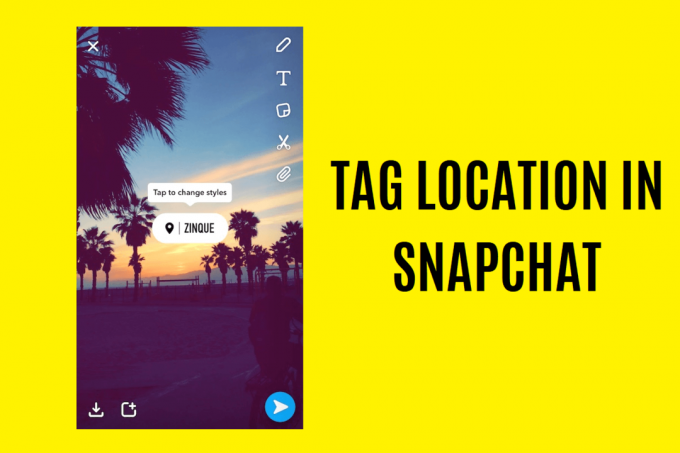
Περιεχόμενα
- Πώς να προσθέσετε ετικέτα σε μια τοποθεσία στο Snapchat
- Πώς να προσθέσετε ετικέτες σε τοποθεσίες και να δημιουργήσετε το δικό σας Geotag στο Snapchat
- Για την προσθήκη ετικετών σε τοποθεσίες στο Snapchat
- Πώς να δημιουργήσετε το δικό σας Geotag στο Snapchat
Πώς να προσθέσετε ετικέτα σε μια τοποθεσία στο Snapchat
Με τη δυνατότητα προσθήκης ετικετών τοποθεσίας, μπορείτε εύκολα να στείλετε την τοποθεσία σας στους φίλους και την οικογένειά σας. Κατανοούμε ότι μπορεί να είναι απογοητευτικό να προσπαθείτε να εξηγήσετε την τοποθεσία στους φίλους ή την οικογένειά σας μέσω μιας τηλεφωνικής κλήσης. Αλλά με το Snapchat, μπορείτε εύκολα να κάνετε κλικ σε ένα στιγμιότυπο ή να εγγράψετε ένα βίντεο και να προσθέσετε την τοποθεσία αυτού του μέρους στο ίδιο το snap σας για να το στείλετε στους φίλους σας. Αυτό ήταν οι φίλοι ή η οικογένειά σας, μπορείτε εύκολα να ανακαλύψετε την τοποθεσία στους χάρτες Google. Επομένως, με το Snapchat, μπορείτε να μάθετε πώς να προσθέτετε ετικέτα σε μια τοποθεσία στο Snapchat.
Πώς να προσθέσετε ετικέτες σε τοποθεσίες και να δημιουργήσετε το δικό σας Geotag στο Snapchat
Η προσθήκη ετικετών σε μια τοποθεσία στο Snapchat και η δημιουργία της δικής σας γεωγραφικής ετικέτας δεν είναι δύσκολη και ο καθένας μπορεί να το κάνει εύκολα ακολουθώντας μερικά βήματα. Επομένως, για να σας βοηθήσουμε να κατανοήσετε τόσο τις τοποθεσίες προσθήκης ετικετών όσο και τη δημιουργία μιας γεωγραφικής ετικέτας στο Snapchat, μπορείτε να δείτε τα βήματα στις δύο παρακάτω ενότητες.
Για την προσθήκη ετικετών σε τοποθεσίες στο Snapchat
Μπορείτε εύκολα να προσθέσετε ετικέτες σε τοποθεσίες στο Snapchat ακολουθώντας αυτά τα βήματα:
1. Το πρώτο βήμα είναι να ανοίξτε το Snapchat στο smartphone σας.
2. Τώρα, τραβήξτε ένα στιγμιότυπο ή εγγράψτε ένα σύντομο βίντεο.
3. Έχετε την επιλογή να προσθέσετε φίλτρα σύροντας προς τα δεξιά ή προσθέτοντας ένα κείμενο πατώντας στο snap σας ή στο βίντεο που έχετε εγγράψει.
4. Αφού προσθέσετε φίλτρα ή κείμενα στο snap σας, πρέπει να το κάνετε κάντε κλικ στο εικονίδιο του αυτοκόλλητου πάνω δεξιά στην οθόνη.
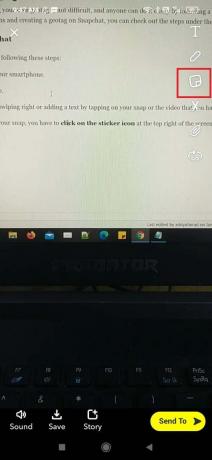
5. Μόλις ανοίξουν οι επιλογές αυτοκόλλητων, πρέπει βρείτε το αυτοκόλλητο τοποθεσίας από τη λίστα ή μπορείτε εύκολα να πραγματοποιήσετε αναζήτηση "Τοποθεσία" στην καρτέλα αναζήτησης στο επάνω μέρος.
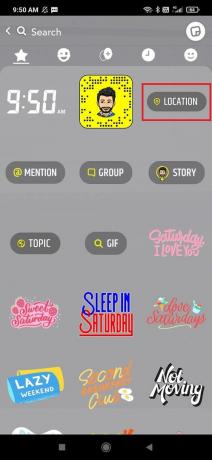
6. Κάντε κλικ σε μια τοποθεσία και επιλέξτε από τη λίστα των κοντινών τοποθεσιών που ανακαλύπτει το Snapchat.

7. Πατήστε στην επιλεγμένη τοποθεσία σας, και μπορείτε εύκολα να το προσθέσετε στο στιγμιότυπο ή στο βίντεό σας που έχετε εγγράψει.

8. Τέλος, μπορείτε να στείλετε το στιγμιότυπο στους φίλους ή την οικογένειά σας. Έχετε επίσης την επιλογή να δημοσιεύσετε το στιγμιότυπο στην ιστορία σας.
Ωστόσο, πρέπει να σημειώσετε ότι υπάρχουν πιθανότητες το Snapchat να μην αναφέρει όλες τις κοντινές τοποθεσίες όταν πατήσετε το αυτοκόλλητο τοποθεσίας. Αυτό μπορεί να συμβεί επειδή η δυνατότητα τοποθεσίας του Snapchat έχει μια αρκετά μικρή ακτίνα όταν προσπαθείτε να βρείτε τις κοντινές τοποθεσίες. Επομένως, εάν θέλετε να προσθέσετε ετικέτα στην ακριβή τοποθεσία σας μέσω αυτής της δυνατότητας προσθήκης ετικετών τοποθεσίας, δυστυχώς, δεν είναι δυνατό.
Διαβάστε επίσης: Πώς να απενεργοποιήσετε προσωρινά τον λογαριασμό Snapchat
Πώς να δημιουργήσετε το δικό σας Geotag στο Snapchat
Οι γεωγραφικές ετικέτες δεν είναι παρά ελκυστικές ετικέτες τοποθεσίας που μπορείτε να δημιουργήσετε για μια τοποθεσία. Αυτή η γεωγραφική ετικέτα εμφανίζεται συνήθως στο επάνω μέρος των φωτογραφιών σας. Οι γεωγραφικές ετικέτες Snapchat είναι σαν αυτοκόλλητα τοποθεσίας Snapchat που μπορείτε να δημιουργήσετε και να υποβάλετε για έγκριση στην ομάδα του Snapchat. Μπορείτε να ακολουθήσετε αυτά τα βήματα για να δημιουργήσετε τη δική σας γεωγραφική ετικέτα.
1. Το πρώτο πράγμα που χρειάζεστε είναι κάποιες καλές δεξιότητες στα γραφικά ή μπορείτε να προσλάβετε έναν επαγγελματία για να δημιουργήσει μια ελκυστική γεωγραφική ετικέτα για την επιλεγμένη τοποθεσία σας. Μερικές από τις εφαρμογές που προτείνουμε για τη δημιουργία των γεωγραφικών ετικετών σας είναι Canva, Adobe Photoshop και Adobe illustrator. Ωστόσο, προτού σχεδιάσετε τη γεωγραφική σας ετικέτα, υπάρχουν ορισμένα πράγματα που πρέπει να λάβετε υπόψη:
- Το Snapchat εγκρίνει μόνο εικόνες PNG μαζί με ενεργοποιημένη τη διαφάνεια.
- Το σχέδιο της γεωγραφικής σας ετικέτας δεν πρέπει να είναι αντίγραφο υπάρχοντος σχεδίου και πρέπει να είναι 100% αυθεντικό.
- Οι διαστάσεις της σχεδίασης της γεωγραφικής σας ετικέτας θα πρέπει να είναι 1080 px πλάτος και 2340 px ύψος.
- Το μέγεθος της εικόνας πρέπει να είναι μικρότερο από 300 KB.
- Βεβαιωθείτε ότι το σχέδιο της γεωγραφικής σας ετικέτας δεν περιλαμβάνει λογότυπα ή εμπορικά σήματα.
- Βεβαιωθείτε ότι η σχεδίαση γεωγραφικών ετικετών δεν καλύπτει μεγάλο μέρος της οθόνης και δεν έχει hashtags.
2. Αφού δημιουργήσετε το γραφικό σας σχέδιο για την επιλεγμένη τοποθεσία σας, μπορείτε να ανοίξετε snapchat.com στο πρόγραμμα περιήγησής σας.

3. Τώρα, μετακινηθείτε προς τα κάτω και κάντε κλικ στα φίλτρα κοινότητας.

4. Στην ενότητα του φίλτρου κοινότητας, πρέπει κάντε κλικ στο «Γεωφίλτρο».
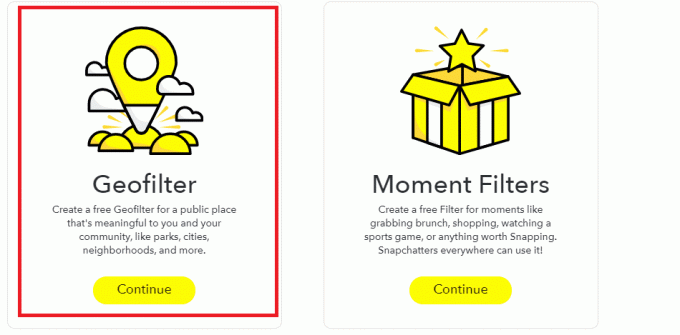
5. Τώρα, πρέπει ανεβάστε το σχέδιο της γεωγραφικής σας ετικέτας που δημιουργήσατε στο πρώτο βήμα.

6. Κάντε κλικ στο «Συνέχεια» για να προχωρήσετε περαιτέρω.
7. Σε αυτό το βήμα, πρέπει να επιλέξτε την τοποθεσία για το οποίο έχετε σχεδιάσει τη γεωγραφική ετικέτα στο πρώτο βήμα. Για παράδειγμα, εάν δημιουργήσατε μια γεωγραφική ετικέτα για την τοποθεσία «Δελχί», τότε πρέπει να σχεδιάσετε ένα πλαίσιο περίφραξης γύρω από το Δελχί. Το κουτί του φράχτη θα γινόταν πράσινο αν κάνατε το βήμα σωστά.

8. Αφού το πλαίσιο του φράχτη γίνει πράσινο, σημαίνει ότι έχετε κάνει σωστά το προηγούμενο βήμα και μπορείτε να προχωρήσετε περαιτέρω κάνοντας κλικ στο να συνεχίσει.
9. Τώρα μπορείς αναθεωρήστε το σχέδιο που έχετε ανεβάσει και την τοποθεσία που έχετε επιλέξει στον χάρτη. Εάν κάτι δεν πάει καλά, θα δείτε το κείμενο να εμφανίζεται με κόκκινο χρώμα για να διορθώσετε το σφάλμα. Αφού ελέγξετε τα πάντα διεξοδικά, πρέπει πληκτρολογήστε τη διεύθυνση email σας, το όνομα και την περιγραφή της γεωγραφικής ετικέτας που δημιουργείτε. Στην περιγραφή, μπορείτε να αναφέρετε την τοποθεσία για την οποία δημιουργείτε τη γεωγραφική ετικέτα.

10. Αφού έχετε κάνει όλα τα τυπικά, μπορείτε κάντε κλικ στην υποβολή επιλογή.
11. Αφού υποβληθεί επιτυχώς η γεωγραφική σας ετικέτα, πρόκειται να λάβετε ένα email επιβεβαίωσης από το Snapchat ότι πρόκειται να ελέγξουν τη γεωγραφική σας ετικέτα.
12. Μόλις η ομάδα του Snapchat ελέγξει τη γεωγραφική σας ετικέτα, θα λάβετε ένα email έγκρισης ότι η γεωγραφική σας ετικέτα έχει λάβει την έγκριση.
Τέλος, όταν η γεωγραφική σας ετικέτα εγκριθεί από την ομάδα του Snapchat, μπορείτε να επισκεφτείτε την τοποθεσία για την οποία δημιουργήσατε τη γεωγραφική ετικέτα και να τραβήξετε μια φωτογραφία. Αφού τραβήξετε ένα στιγμιότυπο, μπορείτε να σύρετε προς τα δεξιά για να εφαρμόσετε τη γεωγραφική σας ετικέτα για τη συγκεκριμένη τοποθεσία. Ωστόσο, εάν η γεωγραφική σας ετικέτα δεν εμφανίζεται όταν κάνετε σάρωση προς τα δεξιά, τότε υπάρχουν πιθανότητες να απενεργοποιηθεί η γεωγραφική θέση σας. Για να ενεργοποιήσετε τη γεωγραφική θέση σας, μπορείτε να ακολουθήσετε αυτά τα βήματα.
1. Ανοιξε το Snapchat εφαρμογή στο smartphone σας.
2. Τώρα, σύρετε προς τα δεξιά για πρόσβαση στον snap χάρτη και κάντε κλικ στο κουμπί Ενεργοποίηση τοποθεσίας.

3. Επόμενο, επιτρέψτε στην εφαρμογή να έχει πρόσβαση στις υπηρεσίες τοποθεσίας.

4. Εάν αυτό δεν λειτουργεί, κάντε κλικ στο εικονίδιο με το γρανάζι (Ρυθμίσεις) από την επάνω δεξιά γωνία.

5. Στις ρυθμίσεις, Κάνε κλικ στο Καρτέλα Διαχείρισηκαι ελέγξτε αν είναι ενεργοποιημένο το κουμπί εναλλαγής για φίλτρα.
6. Μόλις έχεις ενεργοποίησε το κουμπί εναλλαγής για φίλτρα, μπορείτε να δοκιμάσετε τη γεωγραφική σας ετικέτα για την επιλεγμένη τοποθεσία σας.
Συνιστάται:
- Πώς να καταλάβετε αν κάποιος είδε την ιστορία σας στο Snapchat περισσότερες από μία φορές
- 5 τρόποι για να επαναφέρετε τον κωδικό πρόσβασης Snapchat χωρίς αριθμό τηλεφώνου
- 6 τρόποι για να ξεκλειδώσετε ένα smartphone χωρίς το PIN
- Πώς να ενεργοποιήσετε το φίλτρο μπλε φωτός στο Android
Ελπίζουμε ότι ο παραπάνω οδηγός ήταν σε θέση να σας βοηθήσει και μπορέσατε θέση ετικέτας στο Snapchat και δημιουργήστε τη δική σας γεωγραφική ετικέτα. Εάν πιστεύετε ότι ο παραπάνω οδηγός ήταν διορατικός, μπορείτε να μας ενημερώσετε στα σχόλια παρακάτω.